Ordnung für den Windows Phone 7 Startbildschirm
 Der Blogger McCanless hat einen Weg gefunden den Startbildschirm des Windows Phone 7 Smartphone zu organisieren. Die Standard-Tiles und weitere, an den Startbildschirm angepinnte Einträge, wie Apps oder Kontakte, können nun nach Rubriken sortiert werden. Der Trick ist so simpel wie genial.
Der Blogger McCanless hat einen Weg gefunden den Startbildschirm des Windows Phone 7 Smartphone zu organisieren. Die Standard-Tiles und weitere, an den Startbildschirm angepinnte Einträge, wie Apps oder Kontakte, können nun nach Rubriken sortiert werden. Der Trick ist so simpel wie genial.
Allerdings ist ein Kniff erforderlich, denn die Bilder können nicht direkt auf den Startbildschirm angepinnt werden. So muss jeweils das gewünschte Bild in einem Browserfenster (auf dem Smartphone) geladen werden und dieses Browserfenster kann dann auf dem Startbildschirm „Auf Startseite“ abgelegt werden. Anschließend können die Tiles, wie gewohnt mittels Drag & Drop, geordnet werden.
die Bildlinks
(gewünschtes Bild anklicken damit sich das Browserfenster öffnet)
online Tile Generatoren für eigene Kreationen
- Buttons lieber in einer Windows Phone 7 Akzentfarbe gewünscht?
- Der ultimative Tile-Generator mit frei wählbaren Farben und Beschriftungen.
Auch bei den zwei Links muss das sich öffnende Browserfenster auf den Startbildschirm des Smartphones abgelegt werden.
Danke an Philipp und Jan für die Hinweise via E-Mail und Facebook



















@Oliver… überleg doch einfach mal. Indem du diese Seite hier von deinem Phone aus öffnest und dann auf das Bild klickst
@oliver na drück mal mit deinem Daumen auf das Bildlein 😉
Ist immer Werbung unter den Bildern, die wird dann mitgespeichert :-/
irgendwie funktioniert das nicht auf meinem HTC Trophy. Ich habe das Bild “people” im Browser auf dem Handy aufgerufen und wie hefte ich das Browserfenster an die Startseite oder speicher das Browserfenster ab? Ich kann immer nur das Bild abspeichern.
Und wie bekomme ich die Bilder jetzt auf mein Phone? oder wie lade ich die Bilder in einem Browserfenster???
@Sebi, die Bilder anklicken damit sie sich in einem neuen Browserfenster öffnen, dieses kannst du dann auf dem Startbildschirm ablegen. 🙂
Gute Idee 😀
Ich versteh nich wie das gehen soll. Ich speicher das Bild auf meinem Handy und dann? könnte mir das bitte einer erklären. danke
@Christian, das Bild soll nicht auf dem Handy gespeichert werden 🙂 Du musst mit dem Browser (auf dem Handy) das Bild laden und dann das Browserfenster an die Startseite anheften.
hat sich schon erledigt^^ habs hinbekommen, gute sache =)
Hallo,
in diesen Startbildschirmeinträge müsste man doch jetzt andere Apps,
zB zum Thema Musik, ablegen können.
Wie funktioniert das denn jetzt?
Gruß Felix
@Felix, du kannst beispielsweise ein Musikalbum oder eine Radio App anpinnen
@Daniel
ACHSO… Ich dachte die Buttons sollten eine Ordnerfunktion haben.
Dann habe ich das Foto oben gesehen.
Danke Gruß felix
moin zusammen!
irgendwie zu doof dafür. wie rufe ich die bilder denn im browser auf?
habe mir selber welche erstellt, an mein postfach gemailt, aber irgendwie kriege ich es nicht hin
@Oliver, es soll nicht die Bilddateien auf dem Smartphone gespeichert werden.Es soll das Bild im Browser des Smartphones aufgerufen werden und das dann gespeichert werden. Anders geht es nicht.
…du musst das Browserfenster, den Tab, in welchem das Bild geöffnet wurde speichern… 🙂
Sorry, aber würdet ihr aufmerksam lesen, müsste Daniel nicht 3 mal die selbe Frage beantworten. 😀
@rudi: würdest du aufmerksam lesen, dann müsste ich diesen punkt nicht schreiben
und nun nochmal die frage:
wie rufe ich die bilder im browser auf?
@oliver: ich versteh den zusammenhang nicht… was soll ich denn bitte aufmerksam lesen damit du den punkt nicht schreiben musst? -.-
zur frage: im handy einfach auf die BILDER oben drücken!
komisch wenn ich das app bild auf meinem Mozart öffne und “auf Startseite“ klicke kommt das Bild auf den Homescreen aber wenn ich drauf klicke kommt nur die Internet Seite von dem app Bild nicht meine Apps 🙁
@JENZY, so wie du dir das vorgestellt hast geht es leider nicht. Du musst die Apps auf dem WP7 Startbildschirm händisch sortieren.
Kleiner Tipp am Rande:
Um die Werbung unter den Bildern loszuwerden braucht ihr einfach nur die Website vor dem Speichern ein wenig zu vergrößern (zoomen) einfach ein paarmal versuchen, dann habt ihr den Faktor raus und das Tile wird ohne den “Werbeblock” angezeigt